电脑打字不显示字怎么回事
电脑打字不显示字的问题可能由多种原因引起,以下是一些常见原因及对应的解决方法:
1. 键盘连接问题
问题描述:键盘可能没有正确连接到电脑,导致打字没有反应。
解决办法:
如果是无线键盘,检查电池是否有电,并确保接收器连接正常。
如果是有线键盘,检查键盘插头是否完全插入电脑的USB端口。
尝试将键盘插入其他USB端口,确认是否是端口问题。
2. 键盘驱动程序问题
问题描述:键盘驱动程序可能出现问题,导致电脑无法识别按键输入。
解决办法:
更新驱动:打开“设备管理器” → 找到“键盘”设备,右键选择“更新驱动程序”。
卸载并重装驱动:右键“键盘”设备,选择“卸载设备”,然后重新启动电脑,系统会自动重新安装驱动程序。
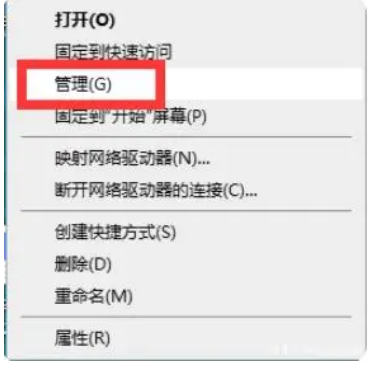
3. 输入法或语言设置问题
问题描述:可能是输入法或语言设置问题,导致无法正确显示打字的内容。
解决办法:
确保电脑的输入法已经正确设置。例如,按Ctrl + Space(或者其他自定义快捷键)切换输入法,确保使用了正确的输入法(如中文输入法、英文输入法)。
检查语言设置,确保已选择正确的语言和键盘布局。进入“控制面板” → “语言” → 确认输入语言设置是否正确。
4. 键盘卡顿或按键失灵
问题描述:某些按键卡住或出现故障,导致输入不显示。
解决办法:检查键盘是否有按键卡住或损坏,尝试按下不同的按键,看看是否有其他按键也不起作用。如果有卡住或损坏的按键,尝试清理键盘或更换键盘。
5. 操作系统问题
问题描述:操作系统出现故障,导致打字无法显示。
解决办法:
尝试重启电脑,查看问题是否得到解决。
检查是否有系统更新,可能需要更新操作系统来修复此类问题。
如果问题仍然存在,可以尝试系统恢复到问题出现前的时间点,看看是否能解决问题。
6. 软件冲突问题
问题描述:某些软件或应用程序与操作系统或输入法发生冲突,导致无法显示输入的文字。
解决办法:
关闭或卸载最近安装的软件,查看是否有冲突。
尝试在“安全模式”下启动电脑,看看是否能正常打字显示。如果可以,则说明问题可能与某个应用程序或驱动程序有关。
7. 字体显示问题
问题描述:可能是字体显示问题,导致虽然打字了,但屏幕上不显示文字。
解决办法:
检查字体设置:尝试使用其他文字编辑软件(如Word、记事本等)进行输入,看是否正常显示。
重新安装字体:如果字体文件损坏,可能会导致显示问题。可以重新安装系统字体。
8. 硬件故障
问题描述:如果键盘完全无法正常工作,可能是硬件故障。
解决办法:
尝试使用其他键盘连接到电脑,检查问题是否解决。如果其他键盘正常工作,可能是原键盘出现了硬件故障。
总结
出现打字不显示字的问题,可能是由于键盘连接、输入法设置、驱动问题、系统问题或软件冲突等原因造成的。您可以按照上述方法逐步排查问题,看看是否能够解决。如果经过排查还是没有效果,建议咨询专业人员或考虑更换硬





